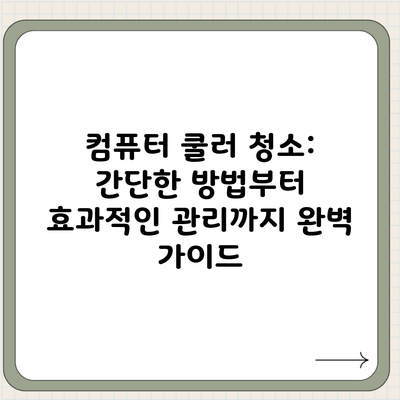
컴퓨터 쿨러 청소: 간단한 방법부터 효과적인 관리까지 완벽 가이드
컴퓨터가 갑자기 느려지고, 이상한 소음이 들리며, 심지어 꺼지기까지 한다면? 그 원인 중 하나가 바로 먼지로 가득 찬 컴퓨터 쿨러일 수 있습니다. 오늘은 컴퓨터 쿨러 청소를 간단하고 효과적으로 하는 방법을 자세하게 알려드리겠습니다. 더 이상 컴퓨터 과열로 고생하지 마세요!
컴퓨터 쿨러 청소의 중요성: 과열로 인한 피해 예방
컴퓨터 쿨러 청소, 왜 중요할까요? 단순히 먼지 때문에 더러워 보이는 것 때문만은 아니에요. 컴퓨터 쿨러는 CPU, GPU 등 발열 부품의 열을 식히는 핵심 부품이기 때문에, 쿨러가 제대로 작동하지 않으면 심각한 문제가 발생할 수 있답니다. 먼지가 쌓이고 쿨러의 회전이 느려지면 컴퓨터 내부 온도가 상승하고, 이는 곧 다양한 문제로 이어지죠. 자, 과열로 인한 피해를 자세히 알아볼까요?
먼저, 가장 흔한 문제는 시스템 성능 저하예요. 과열된 CPU는 성능을 낮추는 ‘쓰로틀링(throttling)’ 현상을 일으켜요. 게임을 하다가 갑자기 프레임이 뚝 떨어지거나, 작업 속도가 느려지는 경험, 해보셨나요? 바로 과열이 원인일 수 있답니다. 게임이나 고사양 작업을 할 때 특히 심하게 나타나죠. CPU뿐만 아니라 GPU도 과열되면 그래픽 품질 저하, 끊김 현상 등이 발생할 수 있어요. 결국, 쾌적한 컴퓨터 사용을 방해하는 가장 큰 요인이 되는 거죠.
다음으로, 부품의 수명 단축을 생각해야 해요. 지속적인 과열은 컴퓨터 부품, 특히 CPU와 GPU에 심각한 손상을 입힐 수 있어요. 마치 뜨거운 불에 계속 닿는 냄비처럼, 부품의 재료가 손상되어 성능이 영구적으로 저하되거나 심지어는 완전히 고장 날 수도 있답니다. 새 부품을 구입해야 하는 상황까지 올 수도 있으니, 쿨러 청소는 장비 수명 연장에 필수라고 할 수 있죠.
그리고 간과해서는 안 될 문제가 바로 데이터 손실의 가능성이에요. 과열로 인해 시스템이 불안정해지면, 작업 중이던 파일이 손상되거나 저장되지 않을 수 있어요. 특히 중요한 작업을 하고 있을 때 과열로 인한 시스템 다운은 정말 큰 손해를 가져올 수 있으니 주의해야 해요. 혹은, 시스템이 갑자기 종료되면서 하드디스크에 문제가 생길 수도 있고요. 소중한 데이터를 지키기 위해서라도 컴퓨터 쿨러 청소는 반드시 필요하답니다.
마지막으로, 화재의 위험까지 생각해 봐야 해요. 극단적인 경우지만, 심각한 과열은 부품의 발화로 이어질 수 있답니다. 컴퓨터 내부의 건조한 먼지와 플라스틱 부품은 불이 잘 붙기 때문에, 화재 위험을 무시할 수 없어요. 컴퓨터 쿨러 청소는 단순한 관리가 아닌, 컴퓨터의 안전과 수명을 보장하는 필수적인 작업입니다. **
다음과 같이 과열로 인한 피해를 정리해 볼 수 있어요:
- 성능 저하: 게임 프레임 저하, 작업 속도 저하, 그래픽 품질 저하 등
- 부품 수명 단축: CPU, GPU 등의 성능 저하 및 고장
- 데이터 손실: 작업 파일 손상, 시스템 다운으로 인한 데이터 손실
- 화재 위험: 극단적인 과열로 인한 화재 발생 가능성
이처럼 컴퓨터 쿨러 청소는 단순한 관리를 넘어, 컴퓨터의 안정적인 작동과 장수명 유지를 위한 필수적인 작업이라고 할 수 있답니다. 정기적인 청소를 통해 쾌적하고 안전한 컴퓨터 사용 환경을 만들어 보세요!
✅ 컴퓨터 쿨러 청소만으로 갤럭시 스마트폰 발열까지 잡을 수 있을까요? 컴퓨터와 스마트폰의 열 관리, 그 놀라운 상관관계를 지금 확인하세요!

과열의 위험 신호: 주의 깊게 살펴보세요
컴퓨터 과열의 흔한 징후는 다음과 같습니다.
- 컴퓨터가 예상보다 느리게 작동합니다.
- 게임이나 고사양 작업 시 컴퓨터가 갑자기 멈춥니다.
- 컴퓨터 팬이 평소보다 빠르게 회전하고, 큰 소음이 발생합니다.
- 컴퓨터 본체가 매우 뜨겁습니다.
- 컴퓨터가 자동으로 꺼집니다.
컴퓨터 쿨러 청소: 간단한 방법과 필요한 도구
컴퓨터 쿨러 청소는 생각보다 간단하지만, 제대로 하지 않으면 효과를 볼 수 없어요. 먼저 필요한 도구부터 살펴보고, 단계별로 꼼꼼하게 청소하는 방법을 알려드릴게요! 컴퓨터 내부에 먼지가 많으면 과열로 인해 성능 저하뿐 아니라 부품 손상까지 이어질 수 있으니, 꼭 정기적으로 청소해주세요.
| 단계 | 필요한 도구 | 방법 | 주의사항 |
|---|---|---|---|
| 1. 준비 단계 | * 컴퓨터 전원 OFF 및 전원 코드 제거 * 작업 공간 확보 (넓고 밝은 곳) * 사진 촬영 (조립 전 상태 기록) * 정전기 방지 손목밴드 (선택, 권장) | 컴퓨터 전원을 완전히 끄고, 전원 코드를 뽑아 안전하게 작업하는 것이 가장 중요해요. 컴퓨터 내부를 사진으로 찍어두면 나중에 조립할 때 도움이 많이 된답니다. 정전기 방지 손목밴드를 착용하면 부품 손상을 예방할 수 있어요! | 컴퓨터 전원이 완전히 꺼졌는지 꼭 확인하세요! |
| 2. 쿨러 분해 | * 드라이버 세트 (십자, 일자) * 핀셋 * 압축 공기 (에어 스프레이) | 케이스 측면 패널을 열고, 쿨러 고정 나사를 풀어 쿨러를 분리해요. 나사의 위치와 종류를 기억하거나 사진을 찍어두면 재조립할 때 편리하답니다. 핀셋으로 먼지나 이물질을 제거할 때 유용해요. | 나사를 너무 세게 조이거나 풀지 않도록 주의하세요. 작은 부품을 잃어버리지 않도록 조심해야 해요! |
| 3. 먼지 제거 | * 붓 (부드러운 솔) * 압축 공기 (에어 스프레이) * 알코올 솜 (소량) | 붓으로 쿨러 날개와 핀에 붙은 큰 먼지를 제거하고, 압축 공기를 이용하여 틈새의 먼지를 불어내요. 쿨러 날개에 묻은 끈적이는 먼지는 알코올 솜으로 살짝 닦아주세요. (알코올 사용시 과도한 사용은 피해주세요!) | 압축 공기를 사용할 때는 너무 가까이 대지 말고, 일정 거리를 두고 여러 번 나눠서 뿌려주세요. 강한 압력으로 인해 부품이 손상될 수 있어요! |
| 4. 재조립 | * 사진 참조 | 분해했던 순서대로 꼼꼼하게 조립해요. 앞서 찍어둔 사진을 참고하면 도움이 될 거예요. | 모든 나사가 제대로 조여졌는지 확인하고, 쿨러가 제대로 작동하는지 확인하세요. |
컴퓨터 쿨러 청소는 컴퓨터 수명 연장과 안정적인 성능 유지에 매우 중요해요!
꼼꼼하게 청소하면 컴퓨터가 더욱 오랫동안 쌩쌩 돌아갈 거예요! 주기적인 청소를 통해 쾌적한 컴퓨터 사용 환경을 만들어보세요!
✅ 컴퓨터 쿨러 청소, 어떻게 해야 효과적으로 할 수 있을까요? 간단한 방법부터 전문가급 팁까지, 쿨러 청소의 모든 것을 확인하세요!
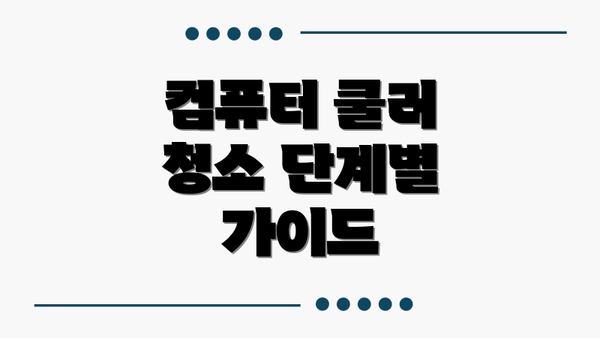
컴퓨터 쿨러 청소 단계별 가이드
- 전원을 끄고 플러그를 뽑습니다. 이 단계는 가장 중요합니다! 절대 전원이 켜진 상태에서 청소하지 마세요.
- 컴퓨터 케이스를 엽니다. 케이스 측면 패널을 열고 내부에 접근합니다. 나사를 풀어야 할 수 있습니다.
- 먼지를 제거합니다. 압축공기를 사용하여 쿨러의 먼지를 불어냅니다. 붓을 사용하여 먼지를 털어낼 수도 있습니다. 각도를 바꿔가며 여러 번 반복하여 먼지를 효과적으로 제거합니다. 특히 쿨러 날개 사이사이에 쌓인 먼지를 제거하는 데 집중해야 합니다.
- 쿨러 분해 (필요시): 먼지가 심각하게 쌓였거나, 쿨러 회전 소음이 심할 경우 쿨러를 분해하여 세척해야 할 수 있습니다. 이 경우에는 드라이버를 사용하여 쿨러를 조심스럽게 분리합니다.
- 세척 및 건조: 쿨러를 분해했다면 부드러운 솔과 알코올 솜을 사용하여 깨끗하게 세척하고 완전히 건조시킵니다. 건조되지 않은 상태로 조립하면 부품에 손상이 갈 수 있습니다.
- 조립 및 재장착: 쿨러를 다시 조립하고 원래 위치에 장착합니다.
- 컴퓨터 케이스 조립: 컴퓨터 케이스를 다시 조립합니다.
절대 컴퓨터 전원을 켠 상태에서 쿨러 청소를 시도하지 마세요. 정전기로 인한 부품 손상 위험이 매우 높습니다.


컴퓨터 쿨러 청소: 꼼꼼한 관리법으로 컴퓨터 수명 연장하기
컴퓨터 쿨러 청소를 단순히 한 번 하고 마는 것이 아니라, 꾸준히 관리해야 컴퓨터의 성능을 오랫동안 유지할 수 있어요. 단순히 먼지만 제거하는 것에서 벗어나, 쿨러의 효율을 극대화하는 꼼꼼한 관리법을 알려드릴게요!
정기적인 청소: 예방이 최선의 치료입니다! 한 달에 한 번 정도는 컴퓨터 케이스를 열어 쿨러의 먼지 쌓임 정도를 확인하고, 필요하면 청소해 주세요. 먼지가 많이 쌓인 상태로 방치하면 쿨러의 회전 속도가 느려지고, 그 결과 컴퓨터 과열로 이어질 수 있으니까요.
압축 공기 사용법: 꼼꼼하게, 안전하게! 압축 공기를 사용할 때는 캔을 너무 가까이 대지 말고, 짧게 여러 번 뿌려주는 것이 좋아요. 강한 압력으로 쿨러 날개가 손상될 수 있으니 주의해야 해요. 또한, 압축 공기 분사 후에는 부드러운 솔이나 붓으로 남은 먼지를 제거해주면 더욱 효과적이에요.
쿨러 윤활제 사용: 부드러운 회전을 위한 필수품! 쿨러의 베어링 소음이 심해졌다면 윤활제를 사용해 보세요. 전문적인 쿨러 윤활제를 사용하는 것이 좋고, 사용 방법은 제품 설명서를 꼼꼼히 확인해야 해요. 잘못된 사용은 오히려 쿨러에 손상을 줄 수 있으니 신중해야 해요!
써멀 페이스트 관리: CPU 열 전달의 핵심! CPU와 쿨러 사이의 써멀 페이스트는 열 전달 효율에 큰 영향을 미쳐요. 6개월 또는 1년에 한 번 정도는 써멀 페이스트를 교체해주는 것을 추천드려요. 교체 시에는 기존 써멀 페이스트를 완전히 제거하고, 새로운 써멀 페이스트를 얇고 고르게 도포하는 것이 중요해요.
케이스 내부 공기 흐름 관리: 효율적인 냉각! 컴퓨터 케이스 내부의 공기 흐름이 원활하지 않으면 쿨러의 효율이 떨어져요. 케이스 팬의 위치와 개수를 확인하고, 필요하다면 추가 팬을 설치하거나 케이스 내부의 먼지를 제거하여 공기 순환을 개선해 보세요.
온도 모니터링: 컴퓨터의 건강을 꼼꼼히 체크! 컴퓨터의 온도를 주기적으로 모니터링하는 것은 쿨러 관리의 필수 요소입니다. 온도 모니터링 프로그램을 이용하여 CPU와 그래픽카드 온도를 확인하고, 평소보다 온도가 높다면 쿨러 청소 및 관리가 필요하다는 신호일 수 있어요.
정기적인 청소와 꼼꼼한 관리만으로 컴퓨터의 수명을 획기적으로 연장하고, 항상 최고의 성능을 유지할 수 있어요!
- 주의사항: 컴퓨터 부품에 대한 지식이 부족하다면 전문가의 도움을 받는 것이 가장 안전해요. 잘못된 청소나 관리로 인해 컴퓨터에 손상이 갈 수 있으니 주의해야 해요.
이러한 꼼꼼한 관리법을 통해 컴퓨터 쿨러를 항상 최상의 상태로 유지하고, 쾌적한 컴퓨터 사용 환경을 만들어 보세요!
컴퓨터 쿨러 청소 요약표: 꼼꼼하게 관리해서 컴퓨터 오래오래 사용하세요!
이제까지 컴퓨터 쿨러 청소의 중요성과 간단한 방법, 효과적인 관리법을 알아봤어요. 정리해서 한눈에 보실 수 있도록 요약표를 준비했으니, 꼼꼼하게 확인하시고 컴퓨터 관리에 활용해 보세요! 잊지 마세요, 깨끗한 쿨러는 쾌적한 컴퓨터 사용 환경의 기본이랍니다!
| 단계 | 작업 내용 | 필요한 도구 | 주의사항 | 추가 설명 |
|---|---|---|---|---|
| 1단계: 준비 | 컴퓨터 전원을 끄고, 전원 케이블을 분리해요. 안전을 위해 정전기 방지 손목밴드를 착용하는 것도 좋겠죠? | + 드라이버 (컴퓨터 모델에 따라 다름) + 압축공기 (캔 타입) + 부드러운 솔 또는 붓 + 면봉 + 알코올 솜 (선택) + 극세사 천 | 정전기로 인한 부품 손상을 방지해야 해요! 항상 정전기 방지 조치를 취해주세요. | 컴퓨터 케이스를 열기 전에 사진을 찍어두면 나중에 조립할 때 도움이 많이 된답니다. 조립 순서를 잊지 않도록 기록해두는 것도 좋은 방법이에요! |
| 2단계: 쿨러 분리 (필요시) | 쿨러가 케이스에 고정되어 있다면, 드라이버를 사용하여 조심스럽게 분리해요. 모델에 따라 분리 방법이 다를 수 있으니, 메뉴얼을 참고하는 것이 좋겠죠? | 드라이버 | 나사를 꽉 조이거나 헐겁게 조이지 않도록 주의해요. 무리하게 힘을 가하면 부품이 손상될 수 있어요! | 쿨러 분리 시에는 케이스에 붙어있는 다른 케이블과의 간섭 유무를 확인하고 나사의 위치와 개수를 기억하거나 사진을 찍어 두는걸 추천드려요. |
| 3단계: 먼지 제거 | 압축공기를 이용하여 쿨러 날개와 핀에 쌓인 먼지를 제거해요. 솔이나 붓을 이용하여 먼지를 제거할 수도 있어요. 구석구석 꼼꼼하게 먼지를 제거해야 효과가 좋겠죠? | 압축공기, 부드러운 솔 또는 붓 | 압축공기를 너무 가까이서 뿌리면 부품이 손상될 수 있으니, 적당한 거리를 유지해야 해요. 강한 압력으로 뿌리지 않도록 주의해요! | 먼지가 심하게 쌓여있다면, 먼저 솔이나 붓으로 큰 먼지를 제거한 후 압축공기를 사용하는 것이 효과적이에요. |
| 4단계: 세척 (선택) | 쿨러의 먼지가 심하거나, 기름때가 있다면 부드러운 천에 알코올을 묻혀 조심스럽게 닦아줘요. 알코올을 너무 많이 사용하면 쿨러에 손상을 줄 수 있으니 조금만 사용하는게 중요해요. | 알코올 솜, 면봉, 극세사 천 | 알코올은 휘발성이 강하니, 통풍이 잘 되는 곳에서 작업하고, 눈과 피부에 닿지 않도록 주의해야 해요. 쿨러에 알코올을 직접 뿌리지 않도록 해요! | 쿨러의 재질에 따라 알코올 사용이 적합하지 않을 수도 있으니 제품 설명서를 먼저 확인하는 것이 좋아요. |
| 5단계: 조립 및 테스트 | 쿨러를 다시 조립하고, 컴퓨터를 켜서 작동 상태를 확인해요. 소음이나 발열이 줄어들었는지 알아보세요! | 드라이버 | 조립 시 나사를 너무 세게 조이지 않도록 주의해요. 부품이 손상될 수 있답니다. | 쿨러가 제대로 작동하는지 확인하고, 발열 감소 효과를 체크해봐요. 문제가 있다면 다시 한번 조립 과정을 확인해주세요. |
컴퓨터 쿨러 청소는 컴퓨터 수명 연장과 성능 유지에 필수적이며, 과열로 인한 고장을 예방하는 가장 효과적인 방법입니다.
이 요약표를 참고하여 컴퓨터 쿨러 청소를 꾸준히 해주시면 쾌적하고 안전한 컴퓨터 사용 환경을 오랫동안 유지할 수 있답니다! 궁금한 점이 있으면 언제든지 문의해주세요!
결론: 깨끗한 컴퓨터, 쾌적한 사용 환경을 위한 마무리 정리
자, 지금까지 컴퓨터 쿨러 청소의 중요성부터 간단한 청소 방법, 효과적인 관리법까지 자세히 알아보았어요. 잊지 않으셨겠지만, 먼지 쌓인 쿨러는 컴퓨터 성능 저하와 고장의 주범이라는 사실! 이제 꼼꼼하게 청소하고 관리하면 여러분의 소중한 컴퓨터를 오랫동안 건강하게 유지할 수 있답니다.
정리해 볼까요? 이 가이드를 통해 여러분은 다음과 같은 것을 배우셨을 거예요.
- 컴퓨터 과열의 위험성과 그로 인한 피해를 예방하는 방법을 이해하셨어요. CPU, 그래픽카드 등 중요 부품의 수명 단축은 물론, 데이터 손실까지 이어질 수 있다는 점, 기억하시죠?
- 간단한 도구만으로도 쿨러 청소가 가능하다는 것을 알게 되셨어요. 압축공기, 붓, 면봉 등 집에 있는 물건들로도 충분히 청소할 수 있답니다. 어렵지 않죠?
- 정기적인 청소와 관리를 통해 컴퓨터 성능을 최상으로 유지하는 방법을 익히셨어요. 매달 또는 2달에 한 번씩 꾸준히 청소해주면 컴퓨터는 여러분에게 쌩쌩한 성능으로 보답할 거예요.
이제, 컴퓨터 쿨러 청소는 선택이 아니라 필수라는 사실을 잊지 마세요. 조금의 노력으로 여러분의 컴퓨터는 더욱 오래, 안정적으로, 그리고 조용하게 작동할 거예요. 더 나아가, 쾌적한 작업 환경을 만들 수 있답니다.
꾸준한 관리만이 컴퓨터 수명을 연장하고, 최고의 성능을 유지하는 비결입니다.
마지막으로, 컴퓨터 쿨러 청소 요약표를 다시 한번 참고하시고, 오늘부터 바로 컴퓨터 쿨러 청소를 시작해보세요! 깨끗한 컴퓨터, 쾌적한 사용 환경을 만들어 보시길 바랍니다. 그리고 잊지 마세요! 정기적인 관리가 최고의 예방책이라는 것을요!
자주 묻는 질문 Q&A
Q1: 컴퓨터 쿨러 청소가 중요한 이유는 무엇인가요?
A1: 컴퓨터 쿨러는 CPU, GPU 등의 발열 부품을 식히는 중요 부품입니다. 먼지가 쌓여 쿨러 성능이 저하되면 과열로 인해 시스템 성능 저하, 부품 수명 단축, 데이터 손실, 심지어 화재 위험까지 발생할 수 있습니다.
Q2: 컴퓨터 과열을 의심할 수 있는 신호는 무엇인가요?
A2: 컴퓨터가 예상보다 느리게 작동하거나, 게임 중 멈춤 현상이 발생하고, 팬 소음이 커지거나 본체가 과열되며, 컴퓨터가 자동으로 꺼지는 경우 과열을 의심해 볼 수 있습니다.
Q3: 컴퓨터 쿨러 청소에 필요한 도구는 무엇인가요?
A3: 압축 공기, 부드러운 솔이나 붓, 드라이버, 핀셋, 알코올 솜(선택), 극세사 천 등이 필요합니다. 정전기 방지 손목밴드를 사용하는 것도 권장됩니다.
이 콘텐츠의 무단 사용은 저작권법에 위배되며, 이를 위반할 경우 민사 및 형사상의 법적 처벌을 받을 수 있습니다. 무단 복제, 배포를 금지합니다.
※ 면책사항: 위 본문 내용은 온라인 자료를 토대로 작성되었으며 발행일 기준 내용이므로 필요 시, 최신 정보 및 사실 확인은 반드시 체크해보시길 권장드립니다.















